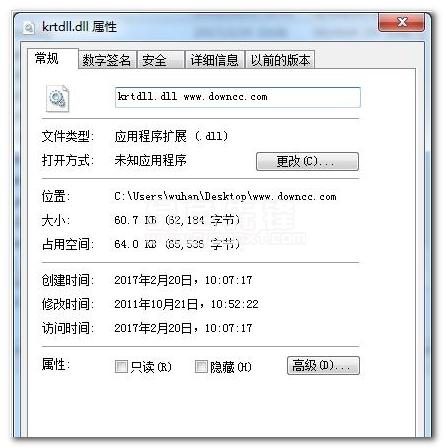安装dll驱动文件方法
很多小伙伴还不会操作这款软件,用户求助最多的就是安装dll驱动文件方法,下面带给大家详细的教程,相信可以帮助到大多数的用户。

快快DLL一键修复助手可以帮您解决因为缺少DirectX文件导致的游戏运行故障、画面卡顿和运行崩溃、电脑缺少的运行库文件。
推荐使用快快运行库修复助手(点击即可下载)。毕竟,第三方修复工具拥有专业的功能,强大的操作,我们只需要完成下载与安装,运行软件后软件自带扫描与一键修复。
安装DLL驱动文件的步骤如下:
1. 下载DLL驱动文件。在官方网站或可靠的第三方网站上找到并下载适合你操作系统的DLL驱动文件。
2. 解压缩下载的文件。下载的文件是压缩包格式,需要使用解压缩软件(如WinRAR、7-Zip等)将其解压缩到一个指定的文件夹。
3. 确定操作系统位数。在开始安装之前,需要确定你的操作系统是32位还是64位。可以通过打开“控制面板” -> “系统和安全” -> “系统”来查看。
4. 安装DLL驱动文件。有两种方法可以安装DLL驱动文件:
- 方法1:将DLL文件直接复制到系统文件夹中。 - 打开Windows资源管理器,进入驱动文件所在的文件夹。 - 选择DLL文件,右键点击,选择“复制”。 - 打开Windows资源管理器,进入系统文件夹(通常是C:\Windows\System32)。 - 在系统文件夹中,右键点击空白处,选择“粘贴”。 - 如果系统提示需要管理员权限,请确认授权。
- 方法2:使用命令提示符安装DLL文件。 - 打开命令提示符。在Windows 10中,你可以按下Win + X,然后选择“命令提示符”(管理员)。 - 输入以下命令并按下Enter(假设你的DLL文件位于C:\文件夹中):regsvr32 C:\文件夹\文件名.dll- 如果一切顺利,你将会收到一条提示消息,表示DLL文件已成功注册。
5. 重新启动电脑。有些DLL驱动文件要求在安装后需要重新启动电脑才能生效。因此,为确保安装成功,请重新启动电脑。
以上就是安装DLL驱动文件的步骤。请注意,安装错误的DLL文件或使用不当的方法可能会导致系统出现问题。因此,在安装之前,请确保你已经下载了正确的DLL驱动文件,并且按照正确的方法进行安装。如果不确定,最好咨询专业人士的建议。